SOMMAIRE
Vous l’avez sans doute remarqué, il n’existe pas de touche « É » permettant de créer cette lettre. Pour réaliser un e accent majuscule dans vos mails, vos messages sur les réseaux sociaux ou tout champ texte, il existe des raccourcis clavier et d’autres options. Suivez le guide !
Première méthode : le copier-coller
Pour commencer, évoquons la manière la plus simple pour réaliser un É au clavier : le copier-coller ! Choisissez la majuscule avec accent que vous souhaitez obtenir dans la liste ci-dessous :
À Á Â Ä Å Ã Æ Ç É È Ê Ë Í Ì Î Ï Ñ Ó Ò Ô Ö Ø Õ OE Ú Ù Û Ü Ý Y
Copiez-la, puis collez-la dans votre éditeur de texte. Pour rappel, voici les touches à combiner :
- Windows : Copier => « Ctrl+C (ou Ctrl+Insertion) » Coller => « Ctrl+V (ou Maj+Insertion) ».
- Mac : Copier => « Commande + C » Coller = > « Commande + V ».
Le raccourci clavier
Un é majuscule peut aussi être réalisé facilement grâce aux raccourcis clavier. Ces raccourcis ne sont pas les mêmes selon votre système d’exploitation, Mac ou Windows.
Faire un « É » sous Mac
Le e accent majuscule peut être réalisé sous Mac via plusieurs touches, si vous avez bien opté pour l’option langue française. Pour obtenir un « É » avec votre clavier Mac :
- Appuyez en même temps sur la touche Maj (flèche vers le haut) et sur la lettre e. Une petite fenêtre va s’ouvrir et vous pourrez choisir le É.
- Autre combinaison clavier : appuyez en même temps sur la touche Maj et le e accent aigu (é). Vous obtiendrez alors bien un É.
- Autre option possible : ouvrez la table des caractères spéciaux en cliquant simultanément sur CONTROL + COMMAND + BARRE ESPACE. Rendez-vous ensuite dans l’onglet Latin, où vous trouverez toutes les majuscules avec accent.

Réaliser un « É » sous Windows
Pour faire un é majuscule sous Windows avec un pavé numérique indépendant, le raccourci clavier est le suivant :
- Maintenez enfoncée la touche Alt (à gauche de la barre d’espace), tout en tapant successivement les chiffres 1, 4 et 4.
- Relâchez la touche Alt et vous verrez apparaître le É !
Pour réaliser un É si votre pavé numérique n’est pas indépendant :
- Appuyez simultanément sur le touche Windows et la lettre S.
- Dans la champ « texte à saisir », écrivez « charmap » ou « table des caractères ».
- Enfin, sélectionnez le É pour l’insérer dans votre texte !
Insérer un É majuscule sous Chrome et/ou Firefox
Sachez aussi que la lettre peut être inséré grâce aux extensions disponibles pour les navigateurs Chrome et Firefox !
Sur Google Chrome : l’application Special characters – Click and Paste vous permet de sélectionner rapidement le É dans une table de caractère. Cette application fonctionne aussi avec les autres majuscules accentuées. Vous pouvez l’installer en cliquant ici.
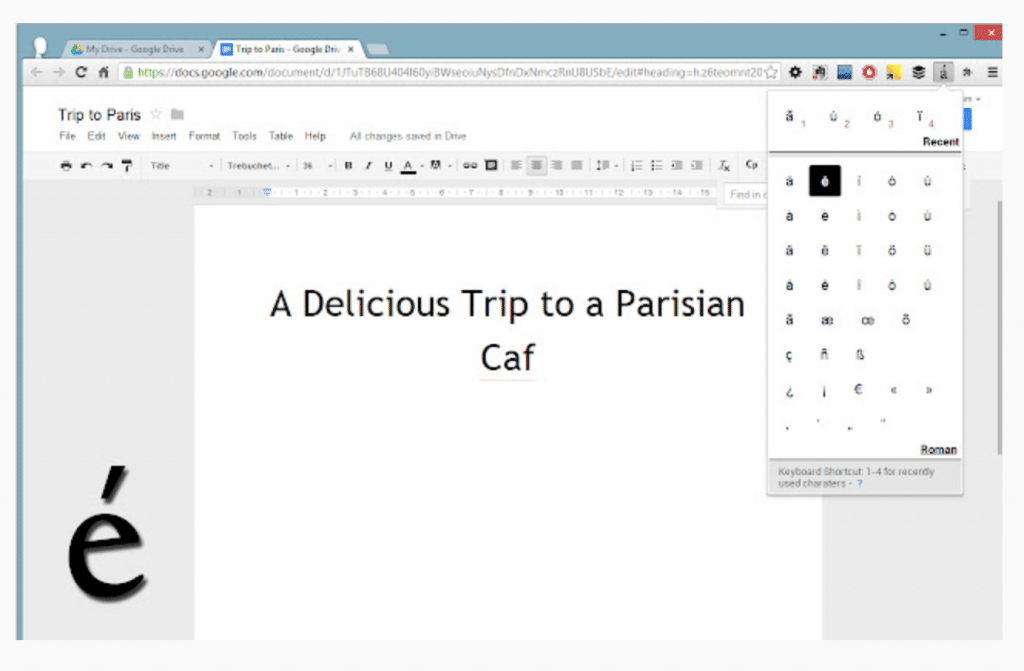
Insérer la lettre facilement sous Word
Le é majuscule peut aussi être créé facilement si vous vous servez du logiciel de traitement de texte Word. Si votre version est bien ultérieure à 2007, cliquez sur le bouton Fichier puis option Word, puis cochez « Majuscules accentuées en français ».
Si votre logicile Word est antérieur à 2007 : vous pouvez cocher cette option via l’onglet Edition présent dans la barre d’outils.
Créer facilement des majuscules accentuées
Maintenant que vous savez comment créer un e accent majuscule, sachez qu’il est possible de réaliser tout aussi facilement d’autres majuscules avec accent.
Pour obtenir une maj avec accent grave sous Windows, appuyez en même temps sur les touches : Ctrl + Alt + l’accent grave présent sur la touche 7 de votre clavier.
Vous pouvez aussi vous servir de la liste des raccourcis clavier ci-dessous :
- Á : Alt + 181
- Â : Alt + 182
- À : Alt + 183
- Ã : Alt + 199
- Ç : Alt + 128
- È : Alt + 212
- É : Alt + 144
- Ë : Alt + 211
- Ê : Alt + 210
- Ñ : Alt + 165
- Ö : Alt + 153
- Ú : Alt + 233
- Û : Alt + 234
- Ù : Alt + 235
- Ü : Alt + 154
Et sous Mac, c’est encore plus simple : appuyez simultanément sur Maj et la lettre souhaitée, vous aurez alors accès à une petite fenêtre proposant toutes les accentuations possibles.

